
Lè w ap travay sou yon sèl aparèy nan menm tan an, plizyè itilizatè pi bonè oswa pita ap gen fè fas a travay la pou chanje dwa yo nan kont, kòm youn itilizatè bezwen bay dwa yo nan administratè a nan sistèm lan, ak lòt moun pral pran dwa sa yo. Otorizasyon sa yo sijere ke nan tan kap vini an kèk itilizatè yo pral kapab chanje konfigirasyon yo nan aplikasyon ak pwogram estanda, lanse sèten sèvis piblik ak dwa pwolonje oswa pèdi pouvwa sa yo.
Ki jan yo chanje dwa itilizatè nan Windows 10
Konsidere ki jan ou ka chanje dwa yo nan itilizatè a sou egzanp lan nan ajoute privilèj administratè (ranvèse operasyon se ki idantik) nan Windows 10.Li se vo anyen ki ekzekisyon an nan travay sa a mande pou otorizasyon lè l sèvi avèk yon kont ki gen dwa administratè. Si ou pa gen aksè a tankou yon kalite kont oswa bliye modpas ou, li pa pral posib yo sèvi ak metòd yo dekri anba a.
Metòd 1: "Kontwòl Panel"
Metòd la estanda pou chanje privilèj yo nan itilizatè a se yo sèvi ak "panèl la kontwòl". Metòd sa a se senp epi konprann pou tout itilizatè.
- Transfere nan "Kontwòl Panel".
- Vire sou "ikon gwo" visualiseur a, ak Lè sa a, chwazi seksyon an espesifye anba a nan imaj la.
- Klike sou "Jere yon lòt kont" atik la.
- Klike sou kont lan nan bezwen pou chanje dwa yo.
- Lè sa a, chwazi "Chanje Kalite a Kont".
- Chanje kont itilizatè a nan mòd "administratè".
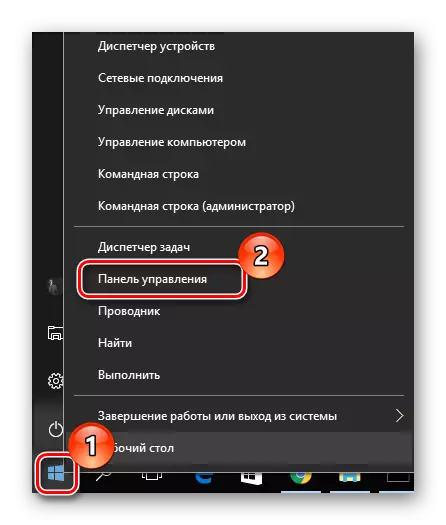
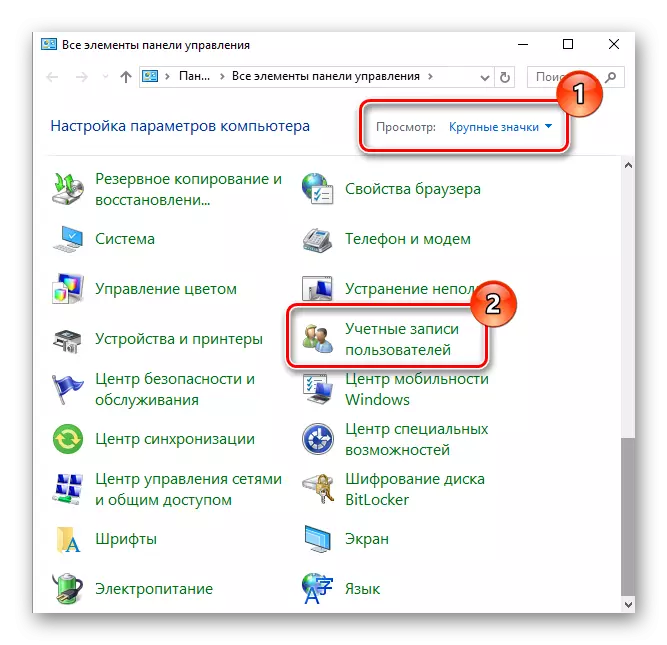
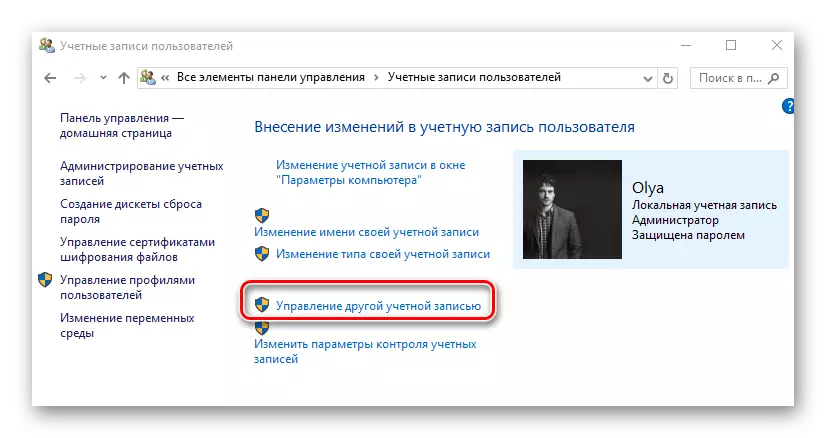
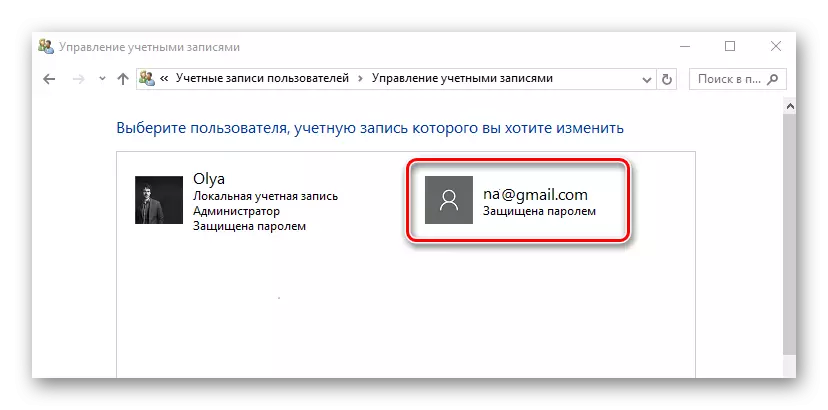
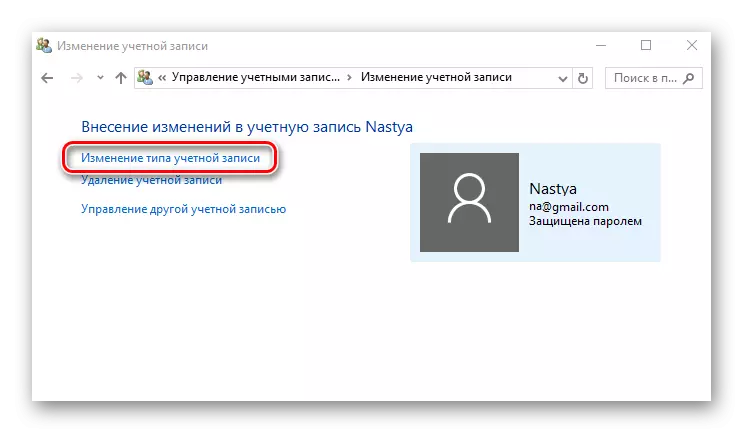
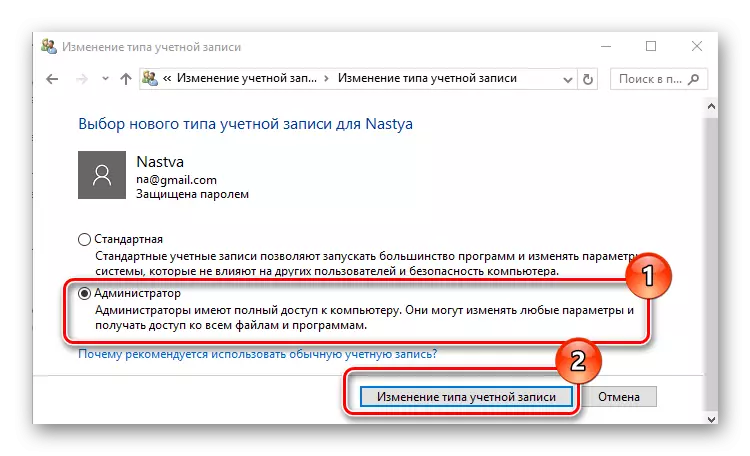
Metòd 2: "paramèt sistèm"
"Paramèt Sistèm" se yon lòt fason pratik ak fasil chanje privilèj yo itilizatè.
- Peze konbinezon "genyen + mwen" sou klavye a.
- Nan "paramèt" fenèt la, jwenn atik la espesifye nan imaj la, epi klike sou li.
- Ale nan "fanmi an ak lòt moun" seksyon.
- Chwazi kont lan pou ki ou vle chanje dwa yo, epi klike sou li.
- Klike sou "Chanje Kalite Kont".
- Mete ki kalite kont "Administratè" epi klike sou "OK".

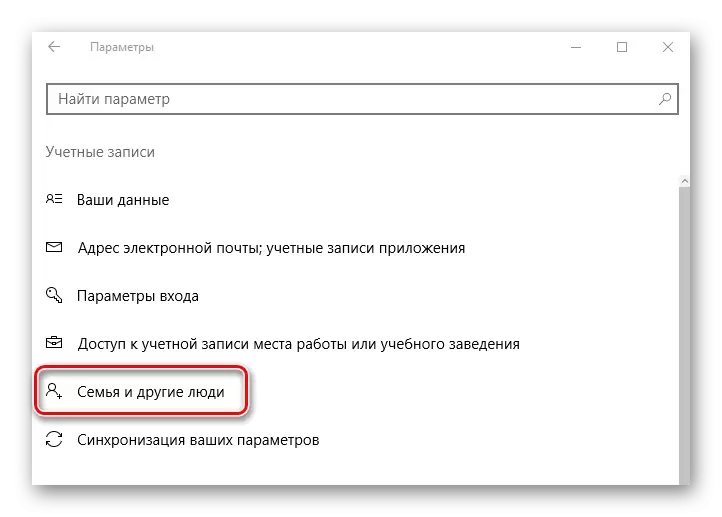
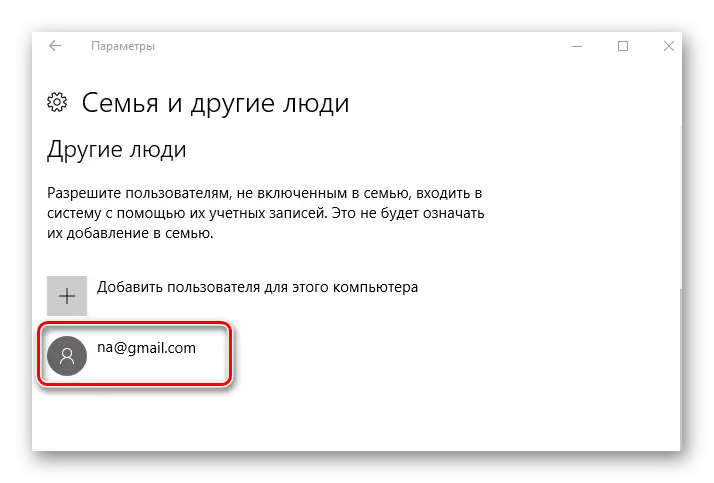
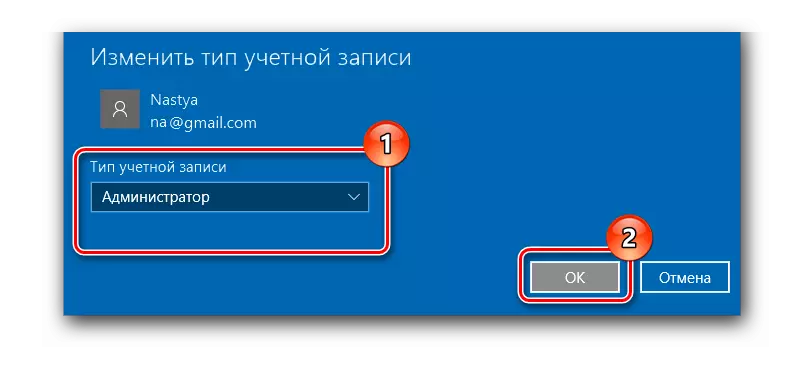
Metòd 3: "Liy Kòmandman"
Fason ki pi kout yo ka resevwa dwa administratè se itilize nan "liy lan lòd". Li se ase jis antre nan yon sèl lòd.
- Kouri CMD ak dwa administratè nan klike la dwa sou meni an Start.
- Dial lòd la:
Net itilizatè administratè / aktif: wi
Ekzekisyon li yo aktive dosye a kache nan administratè a sistèm. Vèsyon an Ris-lang nan eksplwatasyon an sèvi ak mo kle a administratè, olye pou yo yon vèsyon ki pale angle nan administratè.
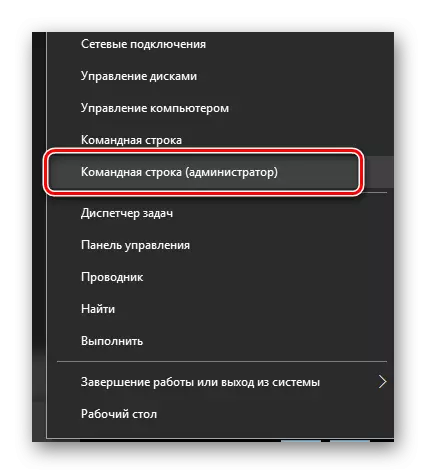
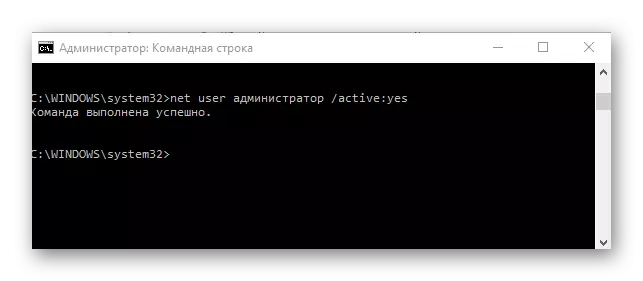
Nan lavni an, ou ka deja itilize kont sa a.
Metòd 4: Ekipman "Règleman Sekirite Lokal"
- Peze konbinezon an "Win + R" ak antre nan fisèl la SECPol.msc.
- Elaji "lokal politik" seksyon an epi chwazi paramèt sekirite seksyon an.
- Mete valè "pèmèt" pou paramèt la espesifye nan imaj la.
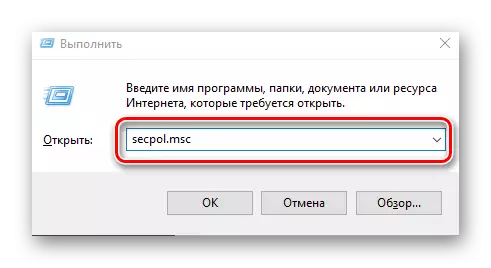
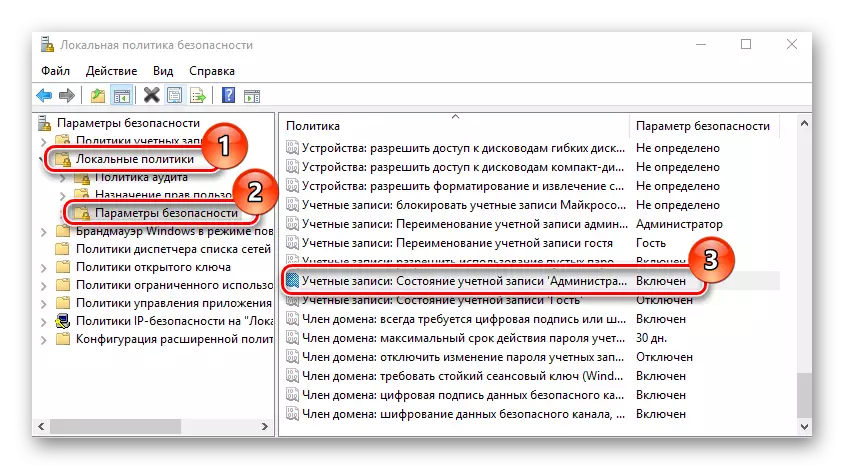
Metòd sa a repete fonksyonèl la nan yon sèl anvan an, se sa ki, kont la Administratè deja kache aktive.
Metòd 5: Ekipman "itilizatè lokal yo ak gwoup"
Metòd sa a itilize sèlman pou enfim kont administratè a.
- Peze "Win + R" konbinezon kle a ak antre nan lòd la Lusrmgr.msc nan fisèl la.
- Sou bò dwat nan fenèt la, klike sou "Itilizatè yo" anyè a.
- Klike sou Kont Administratè a ak bouton an sourit dwa epi chwazi "Pwopriyete".
- Mete make la sou atik la "Enfim Kont".
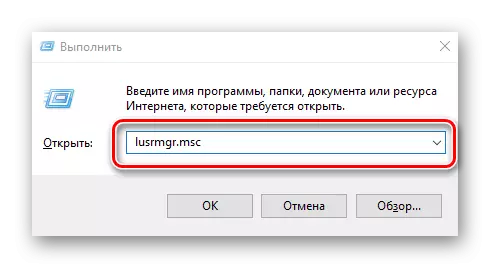
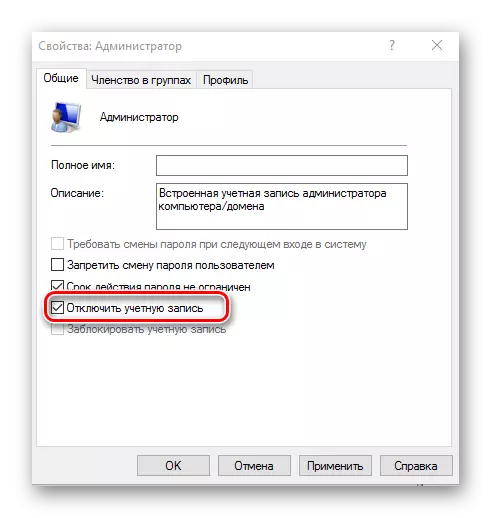
Nan fason sa yo, ou ka fasilman pèmèt oswa enfim kont lan administratè, epi ajoute oswa retire privilèj ki soti nan itilizatè a.
